كيفية زيادة مساحة القرص c بدون فورمات
جميعنا قد سبق وحددنا مساحة القرص C، والذي سَيحتوي على الويندوز، وَلكن غالباً ما يقدر البعض منا المساحة التي يحتاجها بشكلٍ غير دقيق في البداية وقبل تثبيت الويندوز، بمعنى أن الشخص قد يضع مساحة بارتشن الـ C لكي تكون 40 أو 50 جيجا فقط،في حين أنه قد يكون مصمم جرافيك على سبيل المثال ويحتاج إلى أن تكون مساحة القرص C علي الأقل 150 جيجا حتى تناسب مجال عمله على الكمبيوتر.
وقد تعرض الكثيرون إلى هذه المشكلة، وفي الحقيقة لها حل جذري:
1. بدون أن تقوم بتثبيت نظام ويندوز من جديد
2. بدون أن تقوم بعمل فورمات للهارد بشكلٍ كامل حتى تقوم بتقسيمه من جديد
3. بدون أن تقوم بشراء هارد جديد لتقوم بتقسيمه ومن ثم نقل بياناتك عليه
ولكن لماذا يُقْبِلّ الناس على زيادة حجم القرص C لديهم؟
نتيجة إلى امتلائه بِالملفات والبيانات الضخمة التي قد يتم تخزينها بنائاً على طبيعة عمل الشخص على الكمبيوتر. مما يؤدي إمتلاء القرص C بحيث يبدأ في تقليل أداء مهام الويندوز الطبيعة والتي تتم من خلاله، مما يجعله أكثر بطئاً وغير فعال بشكلٍ كبير لتحمل عمل الشخص عليه.
ـــــــــــــــــــــــــــــــــــــــــــــــــــــــــــــــــــــــــــــــــ
وَلِمعرفة الحل ابقوا معنا حتى النهاية.
هناك طريقتين فعالتين يجب عليك القيام بهما سوياً، آلا وهما:
1. أن تقوم بتفريغ القرص C من ملفات التحديث الخاصة بالويندوز والملفات الأخرى أولاً لتأمين مساحة لا بأس بها
2. أن تقوم بتثبيت برنامج خاص بنقل أي مساحة ممكنة من اي قرص صلب أخر إلى القرص C
الطريقة الأولى
والتي تكون في بعض الأحيان كافية بتفريغ مساحة كافية للقرص C والتي تكون مُرّضِيَة للمستخدم ولكي يعمل الويندوز بشكلٍ سلس بعد ذلك، كما أنه بنائاً على تفريغ القرص C يمكنك معرفة مقدار ما تحتاجه من الأقراص الأخرى غير الـ C، لإضافته في الـ C.
تقتدي الطريقة الأولي بتفريغ الويندوز من محتويات الفولدرات الآتي ذكرها:
1. الديسك توب Desktop
2. فولدر الداونلود Downloads
3. نسخ الويندوز القديمه Old Windows Versions
دعونا نخوض في التفاصيل:
١.الديسك توب Desktop:
يجب نقل كل الفولدرات الكبيرة التي قد قمت بحفظها على الديسك توب الي اي فولدر آخر في أي قرص صلب آخر غير القرص C والتي قد تشغل مساحة من الديسك توب، ومساحة الديسكتوب Desktop مأخوذة من القرص C، لهذا دائما يجب على كل مستخدمي الكمبيوتر من تجنب وضع أي فولدرات او ملفات ذات مساحة كبيرة على الديسك توب Desktop حتى لا تشغل مساحة كبيرة من مساحة القرص C بشكلٍ عام، ولهذا يمكنك الإعتماد على مساحة الأقراص الأخرى.
وحتى في حالة وقوع نسخة الويندوز أو إن تعرضت إلى التلف بشكلٍ كامل، يمكنك ايجاد ملفاتك في الأقراص الأخرى بدون أن تضيع مع نسخة الويندوز.
2. فولدر الداونلود Downloads:
ايضا تقوم المتصفحات وبرامج الداونلود المختلفة مثل ال IDM و إيجل Eagle بحفظ الملفات جميعها الكبير منها والصغيرة بشكلٍ تلقائي في فولدر الداونلود Downloads داخل فولدر المستخدم داخل القرص C، شاغلا بذلك مساحة كبيرة لا يحتاجها الويندوز اثناء تشغيله، ولهذا يجب على مستخدمي الكمبيوتر دائما تحويل مسار الداونلود التلقائي الى التحميل في اي قرص صلب آخر غير القرص C.
3. نسخ الويندوز القديمه Old Versions of Windows:
دائما ما يأخذ الويندوز نسخ إحتياطية عندما يقوم بتحديث نفسه إلى نسخ أحدث، مسمياً إياها بريستور بوينت Restore Point، وهي نقطة العودة، بحيث إن حدث أي خطأ أثناء تحديث النظام يقوم الويندوز أوتوماتيكياً بالرجوع إلى هذه النقطة التي قد حفظها قبل البدء بتحديث نفسه، كما أنه يحتفظ بها أيضاً إذا تم تثبيت التحديثات بشكلٍ كامل، بحيث أنه إذا حدث أي خلل في المستقبل يمكن لك تلقائياً أن تقوم بالرجوع إلى ما قبل التحديثات.
وَلِلقيام بمسح النسخ القديمة من الويندوز يجب عليك القيام بالخطوات التالية:
1. قم بالدخول على This PC، وعندما يظهر لك البارتشنات التي تستخدمها قم بالضغط "كليك يمين" على بارتشن الـ C أو بارتشن الويندوز، وقم بإختيار Properties
ستفتح لك نافذة صغيرة يمكنك رؤية الجزء الموجود بالأسفل، قم بالضغط على زر Disk Cleanup
2. ستظهر لك نافذة أخرى، وفيها عدد من الفولدرات وأمام كل فولدر المساحة التي يشغلها في الهارد الخاص بك, قم بالضغط على Clean up system files, وانتظر حتى تفتح لك نافذة أخرى
3. وستجد أن النافذة الجديدة تشبه سابقتها، من حيث طريقة عرض الفولدرات ومساحة كل فولدر، ولكن ستلاحظ أن هناك فولدر جديد ظهر وهو Windows Update Cleanup، كما هو مبين في الصورة التي بالأسفل، ويشغل 3.27 جيجا، ولكن قد يشغل مساحة أكبر من هذه لديك، يجب عليك ازالة علامة "صح" من أمام Downloaded Program Files، كما هو موضح في الصورة بالأسفل.
4. ومن ثم إضغط على OK لتفريغ بعض المساحة من البارتشن الخاص بالويندوز.
ـــــــــــــــــــــــــــــــــــــــــــــــــــــــــــــــــــــــــــــــــ
بعد أن قمت بتفريغ محتويات القرص C وتوسيع المساحة الفارغة منه، يمكنك الآن تحديد ما إذا كنت بحاجة إلى مساحة أكبر أم لا.
فإن كنت بحاجة إلى مساحة أكبر يمكنك البدء بتحديد المساحة التي تريدها فمثلاً إن كانت المساحة الكاملة للقرص C تقدر بـ 50 جيجا، يمكنك إضافة 50 أخرين لتكون المساحة الكاملة 100 جيجا، ولكن ماذا إن كنت تريد المزيد، يمكنك تحديد المساحة التي تريدها ككل حسب استخدامك، ومن ثم يجب أن يكون في أحد الأقراص أو البارتشنات الأخرى مساحة فارغة تساوي ما تريده حتى تتمكن من أخذه من البارتشنات الأخرى وإضافته للقرص C وَبدون فورمات.
وحتى تقوم بهذه العملية يمكنك ذلك من خلال برنامج يتم تثبيته على الويندوز ومن خلاله يمكنك زيادة مساحة القرص C، يمكنك تحميل البرنامج من هنا. وهو برنامج مجاني ولكن يمكنه محدود من حيث المساحة التي يتم تحديدها والعمل عليها، حيث تصل إلى 8 تيرابايت فقط لا غير.
وحتى تقوم بخطوات نقل المساحة من قرص صلب إلى أخر عليك إتباع الخطوات التالية:
الخطوة الأولى: بعد فتح البرنامج قم بالضغط كليك يمين على القرص الذي تريد أخذ المساحة الفارغة منه، كما هو مبين في الصورة بالأسفل.
الخطوة الثانية: بعد فتح قائمة الكليك يمين، قم بإختيار أول إختيار وهو Resize/Move، كما هو مبين في الصورة بالأسفل
يمكنك من خلال الصورة الموضحة بالأسفل تميز كلٍ من المساحة الممتلئة والمساحة الفارغة ونقطة تقليص وزيادة المساحة.
في الصورة الموضحة بِالأسفل نوضح كيفية فصل المساحة الفارغة من القرص D
في الصورتين الموضحتين بالأسفل نقوم بتوضيح كيفية إضافة المساحة المفضولة من القرص D إلى القرص C الخاص بالويندوز
أما في الصورة الموضحة بالأسفل يمكنك الضغط على المستطيل الموضح باللون الأحمر لتنفيذ عمليات الفصل والإضافة.
سيقوم الجهاز بعمل إعادة تشغيل حتى يستطيع إضافة هذه المساحة الجديدة وبدون فورمات.
نتمنى أن نكون استطعنا إفادتكم بزيادة مساحة القرص C لديكم.
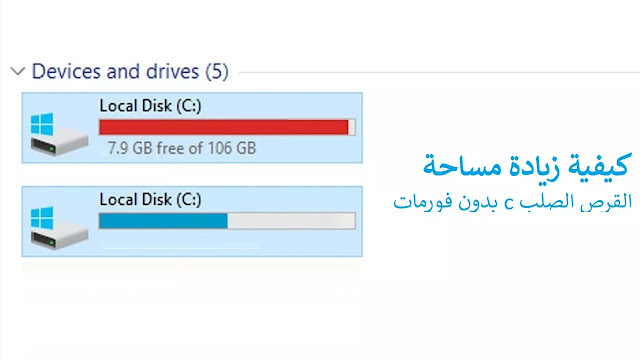










اضف تعليقاً عبر:
الابتسامات